
I denne artikel om Bitdefenders forældrekontrolprodukt tager vi et kig på rapporter. Vi vil dele, hvordan du bruger dem, hvorfor du bør bruge dem og hvilken slags oplysninger de kan give om dit barns computeraktiviteter. Men nok chit-chat, lad os komme i gang.
Bitdefender Forældrekontrol rapporter kan kun fås fra en webbrowser ved at logge ind på MyBitdefender portalen. Når du er ankommet der, skal du vælge Forældrekontrol .
Sådan bruges webaktivitetsrapporten i Bitdefenders forældrekontrol
Klik på pilikonet øverst til højre på webpanelet for at få adgang til webaktivitetsrapporterne .

Du kan nu se en detaljeret rapport om dit barns aktiviteter på nettet. Du har adgang til følgende oplysninger:
- Status - dette er den aktuelle status for den hjemmeside, der blev besøgt. Mulige værdier inkluderer Tillad eller Bloker, alt efter hvordan du har konfigureret hver hjemmeside.
- Website - adressen på den hjemmeside, der blev besøgt af dit barn.
- Kategori - kategorien hver hjemmeside tilhører (vises kun, hvis du tidligere har konfigureret kategorier for bestemte websteder.
- Enhed - navnet på den enhed, som dit barn bruger til at få adgang til hjemmesiden.
- Dato - dato og klokkeslæt, dit barn har fået adgang til hjemmesiden.
- Handlinger - De tilgængelige handlinger, som du kan tage for hver hjemmeside. Hvis et websted rapporteres som at have tilladt adgang, kan du sortere det her.
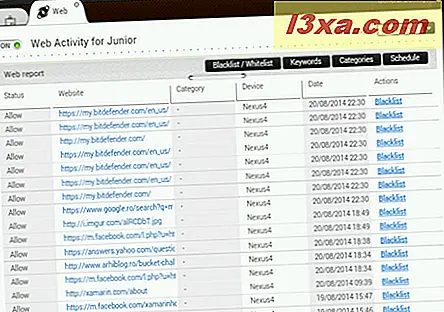
Oplysningerne i denne rapport hjælper dig med at analysere dit barns online adfærd. Du vil se de websteder, han eller hun besøger oftest, og du kan tage passende tiltag, hvis dit barn besøger websteder, som du ikke godkender.
Sådan bruges applikationsaktivitetsrapporten
Klik på pilen øverst til højre i afsnittet Programmer for at få adgang til rapporterne om aktivitetsaktivitet .
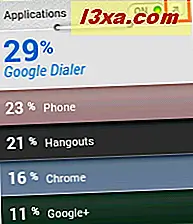
Du kan nu se en detaljeret rapport om de ansøgninger, som dit barn bruger. Rapporten vil indeholde følgende oplysninger:
- Status - dette er den aktuelle status for hver applikation, der bruges af dit barn. Mulige værdier inkluderer Tillad eller Bloker, alt efter hvordan du har konfigureret adgangen.
- Ansøgning - navnet på den ansøgning, der bruges af dit barn. Dette kan være en webbrowser, en musikafspiller, et spil og så videre.
- Enhed - navnet på den enhed, som dit barn bruger til at få adgang til det tilsvarende program.
- Dato - den dato og det tidspunkt dit barn brugte ansøgningen.
- Handlinger - De tilgængelige handlinger, som du kan tage for hver applikation. Hvis en ansøgning rapporteres som at have tilladt adgang, kan du sortere det her.
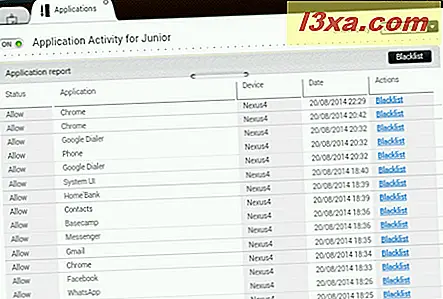
Oplysningerne i denne rapport hjælper dig med at analysere typen af applikationer dit barn bruger. Du kan derefter begrænse hans adgang til voldelige videospil eller upassende programmer, der findes på computeren eller den enhed, han bruger.
Sådan bruger du Facebook-rapporten i Bitdefenders forældrekontrol
VIGTIGT: For at få adgang til dit barns Facebook-aktivitetsrapporter skal du først linke sin Facebook-konto til Bitdefender Parental Control Facebook appen.
Klik på pilikonet øverst til højre i Facebook- sektionen for at få adgang til Facebook Aktivitetsrapporterne .
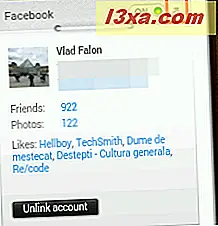
Du kan nu se en detaljeret rapport om de aktiviteter, der udføres af dit barn på Facebook. Rapporterne præsenterer oplysninger som antallet af Facebook-venner, de billeder, dit barn har indsendt eller tidspunktet for den sidst registrerede aktivitet. Det giver dig også råd om fortrolighedsniveauet for data som e-mail-adresser eller personlige oplysninger som f.eks. Fødselsdage.
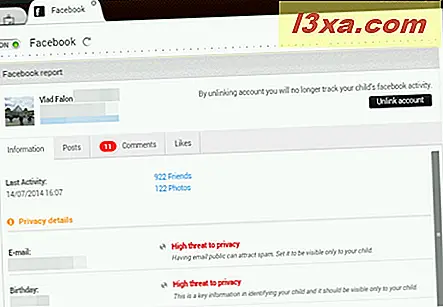
Du kan navigere i Facebook-rapporterne for at analysere de kommentarer, der er indsendt af dit barn på Facebook, hans indlæg, kan lide, og du kan også se tvivlsomt indhold fra dit barns venners kommentarer.
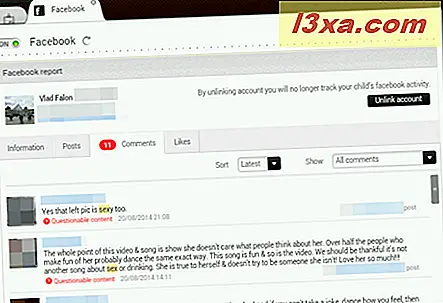
Da Facebook giver en meget nem måde at få dit barn til at komme i kontakt med fremmede, kan denne rapport være yderst hjælpsom til at analysere sin sociale netværksadfærd.
Sådan bruger du Bitdefenders forældrekontrol SMS-rapport
VIGTIGT: For at Bitdefender skal kunne optage SMS- og opkaldsaktiviteten på dit barns telefon eller tablet, skal du installere Bitdefender Parental Control-appen fra Google Play.
Klik på pilikonet øverst til højre i SMS- sektionen for at få adgang til SMS-aktivitetsrapporterne .

Her er de data, de vil give:
- Status - dette er den aktuelle status for det tilsvarende telefonnummer. Mulige værdier inkluderer Tillad eller Bloker, alt efter hvordan du har konfigureret adgangen.
- Telefonnummer - telefonnummeret dit barn udvekslede meddelelser med.
- Besked - den faktiske besked, der blev sendt eller modtaget af dit barn.
- Enhed - navnet på den enhed, som dit barn bruger til at sende eller modtage meddelelserne.
- Dato - dato og klokkeslæt, hvor meddelelserne blev sendt eller modtaget.
- Handlinger - De tilgængelige handlinger, som du kan tage for hvert telefonnummer. Hvis et bestemt nummer rapporteres som at have tilladt adgang, kan du sortere det her.
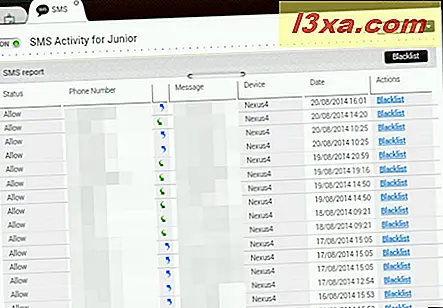
Denne rapport giver dig en stor grad af synlighed af, hvordan dit barn bruger sin smartphone eller tablet, hvem han snakker til og hvad han taler om.
Sådan bruger du Bitdefenders forældrekontrolrapport
Hvis du vil vide mere om, hvem dit barn snakker om på sin Android-smartphone, skal du klikke på pilikonet øverst til højre i opkaldssektionen . Dette åbner opkaldsaktivitetsrapporterne.
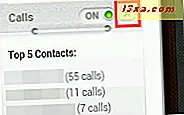
Her er hvad du vil lære af dem:
- Status - dette er den aktuelle status for det tilsvarende telefonnummer. Mulige værdier inkluderer Tillad eller Bloker, alt efter hvordan du har konfigureret adgangen.
- Telefonnummer - telefonnummeret dit barn ringede til eller blev kaldt fra.
- Varighed - varigheden af opkaldet.
- Enhed - navnet på den enhed, som dit barn bruger til at ringe til eller modtage opkaldet.
- Dato - dato og klokkeslæt, hvor opkaldet blev foretaget eller modtaget.
- Handlinger - De tilgængelige handlinger, som du kan tage for hvert telefonnummer. Hvis et bestemt nummer rapporteres som at have tilladt adgang, kan du sortere det her.
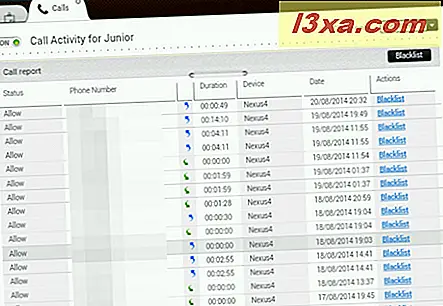
Konklusion
Som du kan se, er Bitdefender Parental Control-rapporterne ganske nyttige, hvis du er bekymret for barnets sikkerhed, mens han eller hun bruger computeren eller hans Android-smartphone eller tablet. Vi vil gerne høre, om du har brugt disse rapporteringsfunktioner og hvor godt de har arbejdet for dig. Har du ideer til forbedringer, som Bitdefender-teamet kunne bruge i fremtidige opdateringer til dette produkt?



